Использование приложения «Контакты» (Contacts)
По умолчанию приложение «Контакты» (Contacts) выключено в Nextcloud 15 и устанавливается отдельно из нашего магазина приложений.
Приложение «Контакты» (Contacts) в Nextcloud похоже на другие мобильные приложения для контактов, но имеет более широкую функциональность. При первом доступе к приложению «Контакты» (Contacts) доступна только адресная книга по умолчанию.
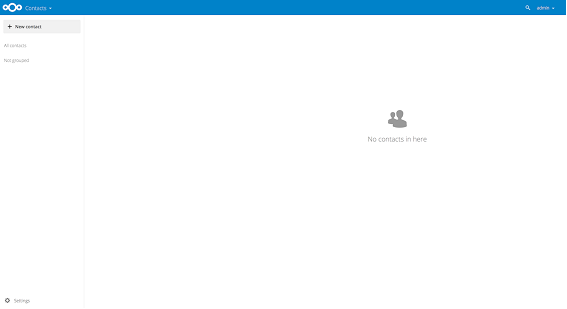
Приложение «Контакты» (Contacts) (пустое)
Добавление контактов
Вы можете добавить контакты при помощи одного из следующих способов:
- импорт контактов при помощи файла виртуальной визитки (VCF/Vcard);
- добавление контактов вручную.
Импорт контактов
Самым быстрым способом добавления контактов является использование файла виртуальной визитки (VCF/Vcard).
В этом случае нужно выполнить следующее:
- В нижней части информационного поля приложения «Контакты» (Contacts) необходимо найти кнопку в виде шестеренки.

Кнопка настройки контактов в виде шестеренки
- Нажмите кнопку в виде шестеренки. Откроется поле выгрузки для приложения «Контакты» (Contacts).
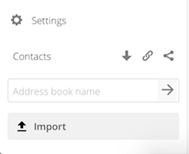
Поле выгрузки для приложения «Контакты» (Contacts)
Примечание: приложение «Контакты» (Contacts) поддерживает только файлы vCard версий 3.0 и 4.0.
Создание контактов вручную
Приложение «Контакты» (Contacts) позволяет создавать контакты вручную.
Для создания нового контакта нужно выполнить следующее:
- Нажмите кнопку «Добавить новый контакт» (+ New contact).
В поле «Просмотр приложения» (Application View) появится пустая конфигурация для нового контакта. - Введите информацию о новом контакте. Все внесенные изменения будут мгновенно сохранены.
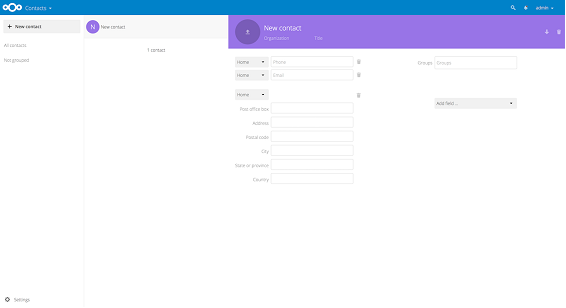
Редактирование и удаление информации о контактах
Приложение «Контакты» (Contacts) позволяет редактировать и удалять информацию о контактах.
Для редактирования или удаления информации о контактах нужно выполнить следующее:
- Перейдите к контакту, который нужно изменить.
- Выберите информацию в поле, которую нужно изменить или удалить.
- Внесите изменения или нажмите на значок корзины.
Все изменения и удаление информации будут мгновенно сохранены.
Изображение контакта
Для того чтобы задать изображение контакта, нужно нажать кнопку выгрузки:

Изображение контакта (кнопка выгрузки)
После настройки изображения контакта оно будет выглядеть следующим образом:

Изображение контакта (установленное)
Если необходимо выгрузить новое изображение, удалить текущее изображение, просмотреть изображение в полном масштабе или загрузить его, нужно щелкнуть по изображению контакта.

Добавление и управление адресными книгами
При нажатии на кнопку «Настройки (Settings) в виде шестеренки в нижней части поля «Информация о приложениях» (Apps Information) вы получите доступ к настройкам приложения «Контакты» (Contact). В данном поле отобразятся все доступные адресные книги и определенные опции для каждой адресной книги. С его помощью также можно создавать адресные книги путем ввода нового названия.
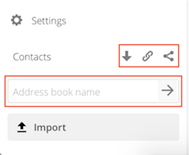
Добавление адресной книги в настройках приложения «Контакты» (Contacts)
Настройки приложения «Контакты» (Contacts) также позволяют предоставлять доступ, экспортировать и удалять адресные книги. Для этого нужно найти URL-адреса CardDAV. Подробная информация о синхронизации адресных книг с помощью клиентов для iOS, macOS, Thunderbird и других клиентов CardDAV приведена в разделе «Программное обеспечение коллективного пользования».